现在很多电脑都有插耳机和插印象的USB插口,我们来看看如何设置使耳机和音响都有声音的方法。

具体如下:
-
1.第一步,点击如图所示左下角的“开始”,然后在出现的菜单中选择“控制面板”。
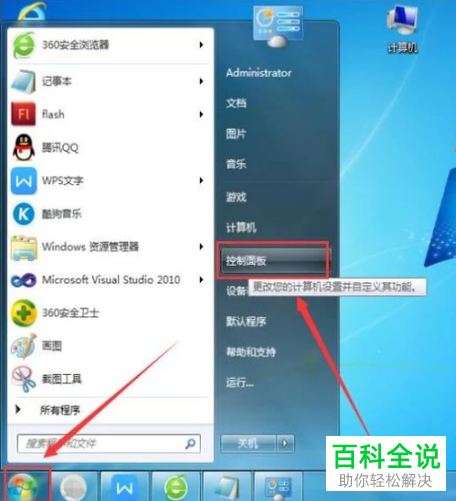
-
2. 第二步,点击控制面板后会出现如图所示的界面,点击如图所示红色框内的“硬件和声音”。
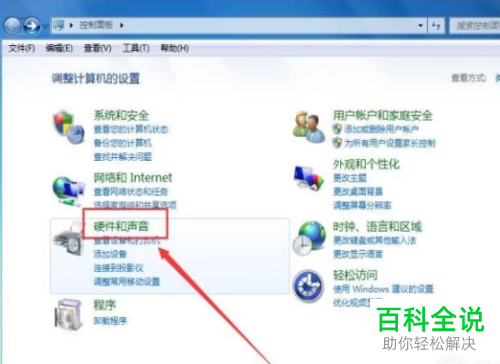
-
3. 第三步,点击硬件和声音后会出现如图所示的界面,我们点击如图所示红色框内的“Realtek高清晰音频管理器”。
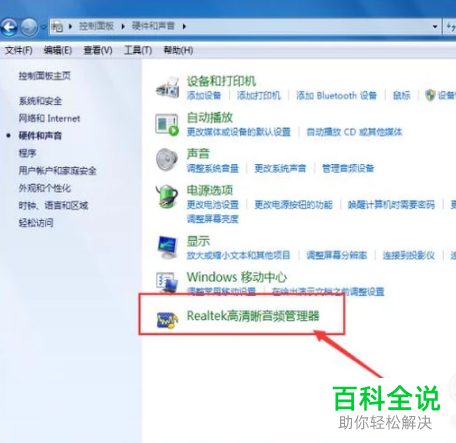
-
4. 第四步,点击Realtek高清晰音频管理器后会出现如图所示的界面,我们点击如图所示的“扬声器”,可以在下面调节主音量的大小。

-
5. 第五步,然后点击如图所示的“麦克风”,在下面同样可以调制录制音量。
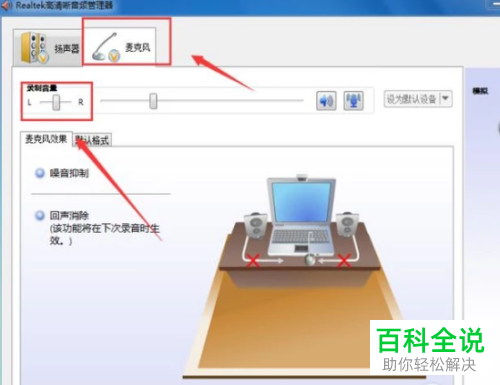
-
以上就是win7具体如何设置耳机和音响都有声音的操作方法了。
